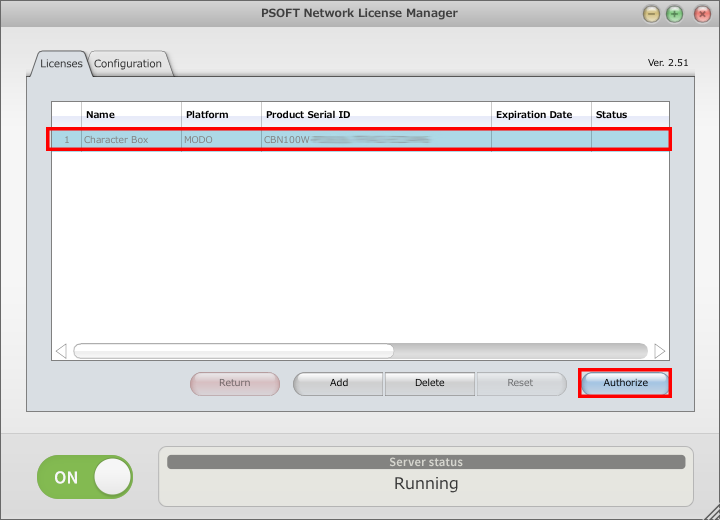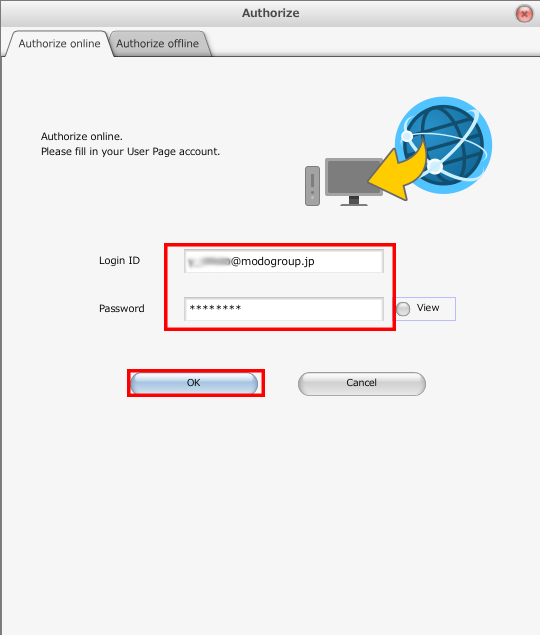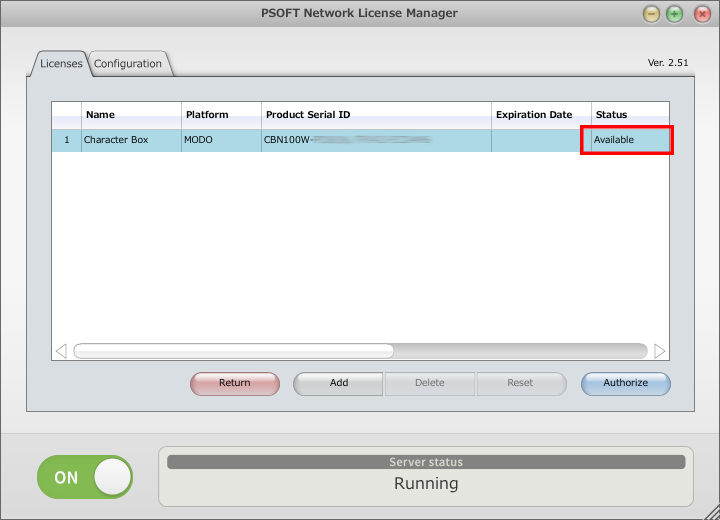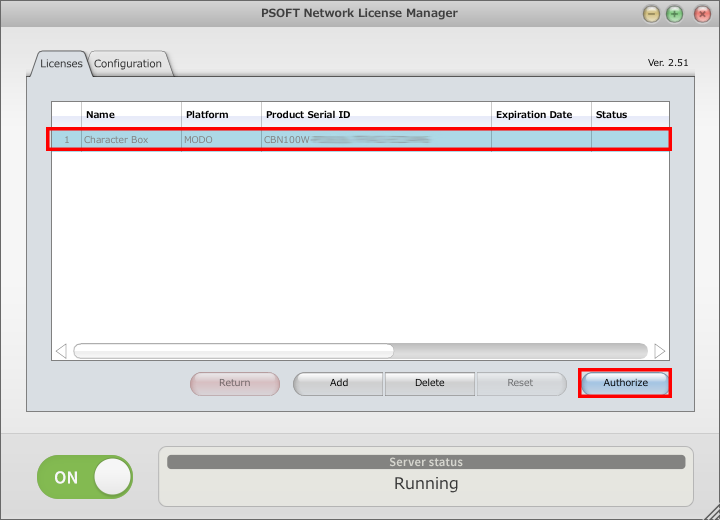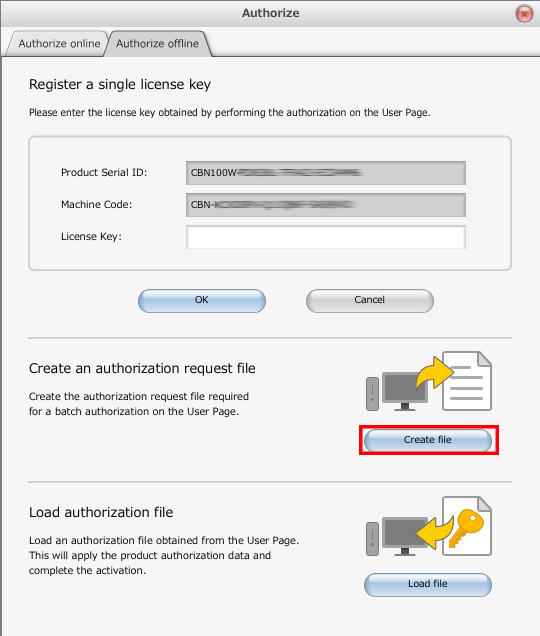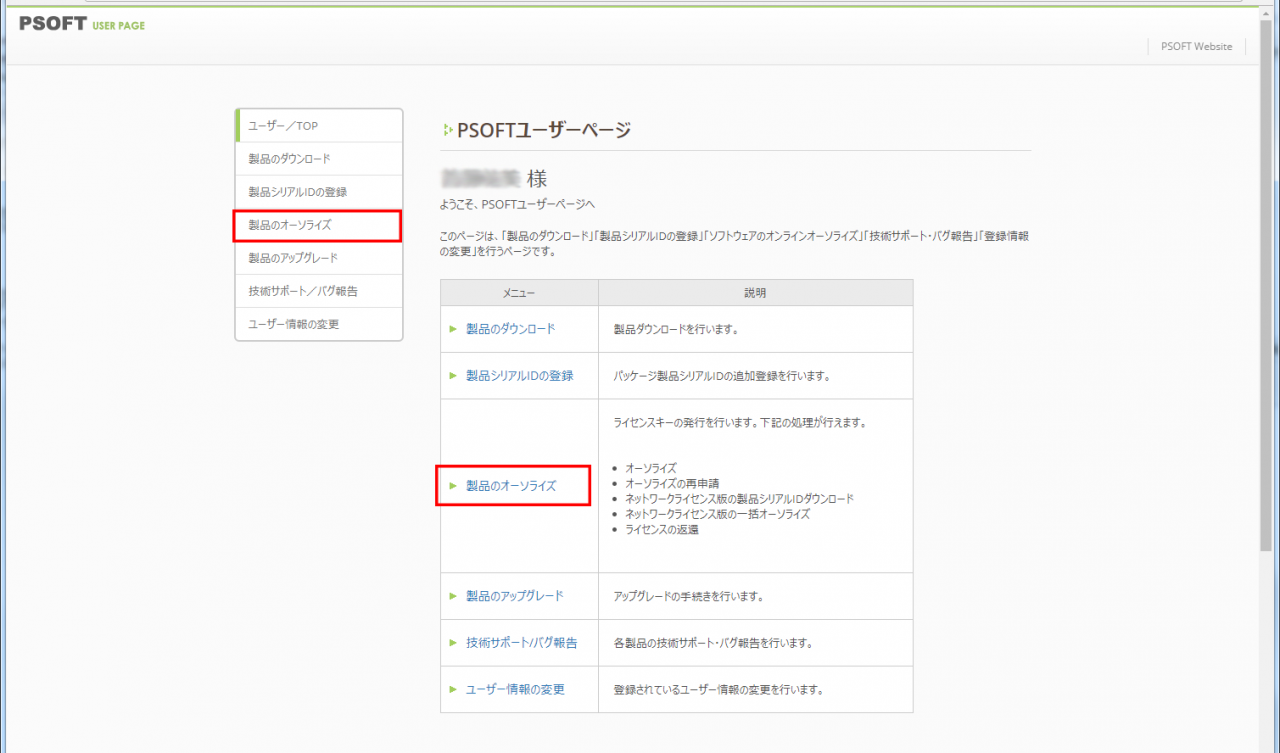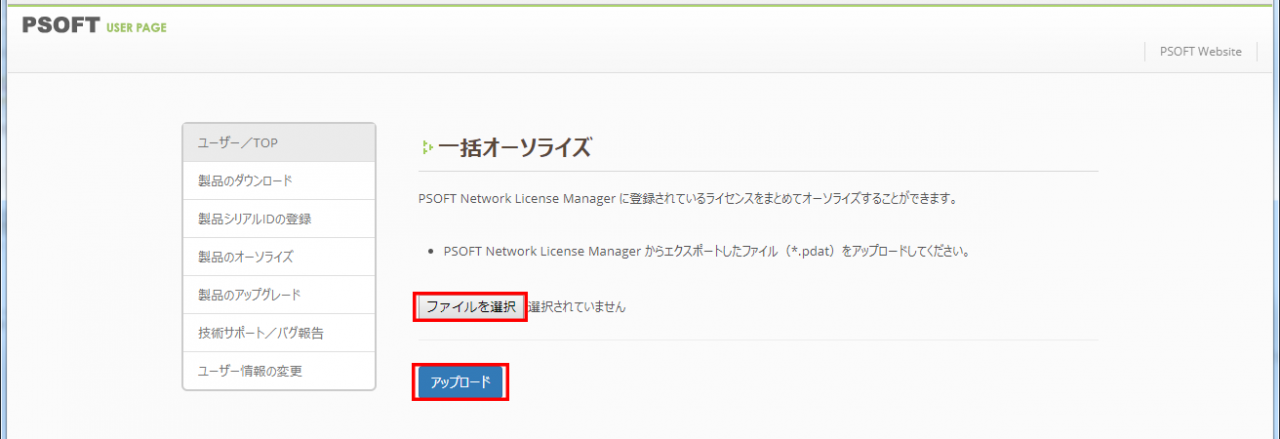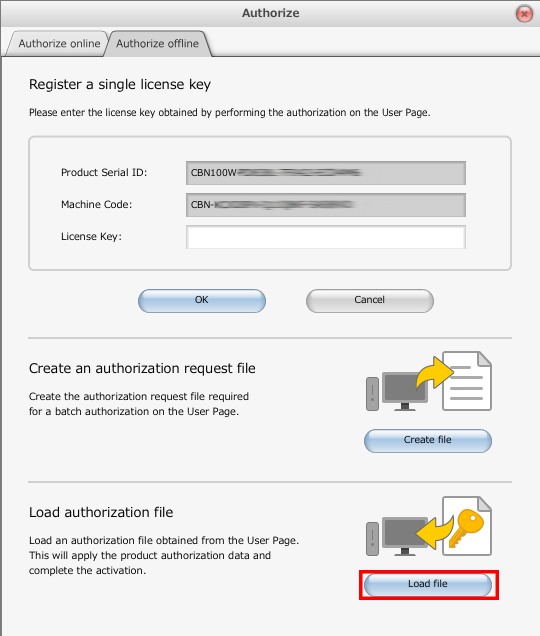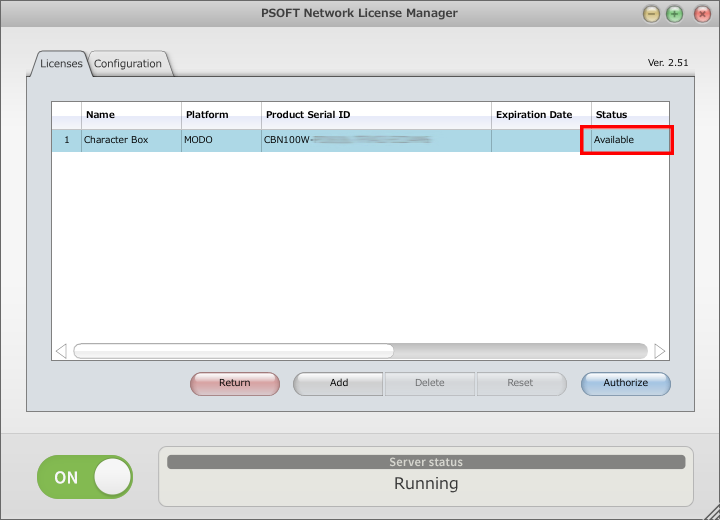MODO JAPAN GROUP

CharacterBox のご登録手順(ネットワークライセンス)
4. ライセンスのオーサライズ
▼ライセンスを一つずつオーサライズする場合
NLMサーバーの「Licenses」タブでオーサライズしたいライセンスを選択し「Authorize」ボタンをクリックします。「Authorize online」タブ内の入力欄に以下を入力しOKボタンをクリックします。 ログインID:PSOFT社アカウントのメールアドレス パスワード:PSOFT社アカウントのパスワード
NLMサーバーの「Licenses」タブで選択したライセンスのステータスが「Available」になっていれば完了です。
▼ライセンスをまとめてオーサライズする場合
NLMサーバーの「Licenses」タブでオーサライズしたいライセンスを複数選択し「Authorize」ボタンをクリックします。「Authorize offline」タブ内の「Create file」ボタンをクリックし「psoft_authorize_request.pjdat」ファイルをデスクトップなどに保存します。
PSOFT社のユーザーページにログインし、「製品のオーソライズ」へ進みます。
「一括オーソライズ」をクリックします。
「ファイルを選択」ボタンを押して、先ほど作成したファイル「psoft_authorize_request.pjdat」を選択し、「アップロード」ボタンをクリックします。
オーソライズする製品にチェックを入れ、「オーソライズを実行」ボタンをクリックし、ライセンスファイルをデスクトップなどにダウンロードします。
NLMサーバーの「Authorize offline」タブ内の「Load file」ボタンをクリックし、先ほどダウンロードしたライセンスファイルを選択します。
NLMサーバーの「Licenses」タブで選択したライセンスのステータスが「Available」になっていれば完了です。
MODO is a registered trademark of The Foundry, in the USA and/or other countries.
All products or brand names mentioned are trademarks or registered trademarks of their respective holders.
All products or brand names mentioned are trademarks or registered trademarks of their respective holders.